Intel core i3 550 разгон
Обновлено: 07.07.2024
Реальная история о том, как серверный процессор из Китая за $31 практически вдвое увеличил производительность относительно старенького компьютера на LGA 1156. А если учесть тот факт, что старый процессор удалось продать на вторичном рынке, то апгрейд получился еще выгоднее.
История про моего друга, который начал работать с приложениями, требующими большей производительности от процессора, чем мог выдать его старенький Core i3 550 (первое поколение, LGA 1156). Стоит отметить, что совсем недавно этот камень “давал жару”, да и сейчас он может вполне успешно работать в домашней мультимедийной системе.
Так вот, после выхода статьи на SHOP-Маньяках, в которой мы собирали бюджетный игровой компьютер за $250, наш герой решил недорого обновить свое железо. Выбор пал на недорогой серверный процессор из Китая Intel Xeon X3440. Этот камень считается аналогом Core i7 860, но есть отличия: у X3440 нет графического ядра и меньше частота ядер (можно разогнать).
Преимущества апргейда. Теория

Intel Core i3 550
Представляет семейство десктопных (для домашнего использования) процессоров. Это двухъядерный четырехпоточный камень с неплохой тактовой частотой (3,20 ГГц). Частота кеш-памяти 3-го уровня равна 4 МБ, мощность — 73 Ватта. Процессор поддерживает оперативную память DDR3 1066/1333 МГц с максимальным объемом в 4 ГБ на одну планку. Это значит, что максимальный объем ОЗУ равен 16 ГБ (при учете, что на материнской плате будет 4 разъема под память). На момент появления (2ой квартал 2010 года), Core i3 550 стоил 117 долларов. Сейчас его можно купить на интернет-барахолках (ОЛХ, Авито) за 10-15 долларов.
Intel Xeon X3440
Серверный процессор, один из самых доступных камней под LGA 1156, который можно купить в настоящий момент на площадке Aliexpress. Его цена на данный момент — $31. На момент выхода процессора (3ий квартал 2009 года) он стоил 230 долларов. Основные преимущества над Core i3 550 — вдвое большее количество ядер, потоков и кеш-памяти. Серверный процессор также поддерживает технологию Turbo Boost, серверную оперативную память (она дешевле, чем обычная) и максимальный объем ОЗУ тут равен уже 32 ГБ (по 8 ГБ на 1 плашку). Недостатки — ниже тактовая частота, больше енергопотребление (95 Ватт).
Важная информация
Серверные процессоры на LGA 1156 работают “из коробки” абсолютно на всех материнских платах под данный сокет. Не нужно ничего спиливать, не нужно перепрошивать биос или танцевать вокруг системного блока с бубном. Даже если в документации к материнской плате ничего не сказано о совместимости с серверниками, все будет работать корректно. Тоже самое и с ОЗУ: планки по 8 ГБ определяются и работают адекватно.
Заказ, установка, настройка. Личный опыт
Заказывали процессор, как не странно, через сайт SHOP-Маньяки. Мы всегда оставляем ссылки на проверенных продавцов с хорошей репутацией. Посылку отправили меньше, чем за сутки. В Сумскую область (Украина) заказ доехал за 2 недели. Процессор был упакован в специальный пластиковый кейс, обмотанный в пленку с пупырышками (их еще приятно лопать). Также продавец любезно положил пакетик неплохой термопасты.
Замена процессора — дело несложное. Следуя инструкции в Интернете, мы отсоеденили «боксовый» куллер, очистили его от засохшей термопасты и обезжирили спиртом. Аккуратно сняли старый процессор, на его место поместили Xeon X3440, нанесли термопасту и установили ту же старую систему охлаждения. Обращайте внимание на “ключи” на процессоре — один уголок помечен так же, как и уголок сокета на материнке.
В нашем случае система на материнке ECS H55H-M (поддержки серверных процессоров в документации не указано. ) завелась и уже больше месяца отлично работает без нареканий. Windows переустанавливать также не понадобилось, как и лазить в настройках биоса.
Тесты
Оба процессора сравнили в двух синтетических тестах — Cinebench R15 и CPU-Z.

Начнем с последнего, так как в нем можно посмотреть как общую производительность, так и производительность на ядро. Core i3 550 в CPU-Z набрал 241,6 балл в тесте одного ядра и 771,9 балла в общем тесте. Intel Xeon X3440, за счет более низкой частоты, незначительно проигрывает в производительности на ядро — 211,4 балла, однако практически вдвое превосходит конкурента в многоядерном режиме — 1131,1 балл. Стоит отметить, что все профессиональные программы и современные игры отлично оптимизированы под многоядерные процессоры, поэтому во внимание стоит брать именно производительность в многопотоке. Для примера, Core i3 2700К набирает в этом тесте 1686 баллов, AMD FX8320 — 1395.

Вывод
Процессор из Китая тащит! Практически за бесценок можно “реанимировать” старую систему на LGA 1156 и без проблем работать (играть) на ней минимум несколько лет. С данным камнем в связке с видеокартой уровня GTX 960 (версия на 4GB на барахолке стоит около 140 долларов) можно комфортно играть во все современные игры на средне-высоких настройках.
Владельцы материнок на H55 чипсете имеют возможность разгонять систему по шине: можно неплохо увеличить частоту процессора, северного моста и оперативной памяти. X3440 имеет хороший разгонный потенциал.
На площадке Aliexpress можно также заказать материнские платы под данный процессор. Как обычно оставляем ссылки на проверенных продавцов.
Если вам нужен максимальный контроль процесса оверклокинга, вам нужно использовать для этого настройки BIOS. Это руководство расскажет вам о выполнении эталонных тестов, изменении параметров, мониторинге вашей системы и не только 1 2 .
Если вам нужен максимальный контроль процесса оверклокинга, вам нужно использовать для этого настройки BIOS. Это руководство расскажет вам о выполнении эталонных тестов, изменении параметров, мониторинге вашей системы и не только 1 2 .
BIOS (базовая система ввода-вывода) — это программное обеспечение системной платы, которое загружается до операционной системы. В нем имеется графический интерфейс для настройки аппаратного обеспечения системной платы. С помощью BIOS можно изменить такие параметры как напряжение и частота, и поэтому BIOS можно использовать для разгона центрального процессора с целью достичь более высокой тактовой частоты и потенциально более высокой производительности.
В этой статье предполагается, что вы понимаете сущность и принципы оверклокинга. Если вы незнакомы с оверклокингом и хотите лучше изучить основы, посмотрите этот обзор оверклокинга, чтобы войти в курс дела.
Также убедитесь, что вы используете подходящее программное обеспечение.
Прежде чем пытаться использовать BIOS для оверклокинга, стоит взглянуть на программное обеспечение, которое может упростить этот процесс. Например, утилита Intel® Extreme Tuning Utility (Intel® XTU) может стать удобным решением для тех, кто незнаком с оверклокингом. Еще более простой автоматизированный инструмент Intel® Performance Maximizer (Intel® PM) предназначен для новейших процессоров Intel® Core™, и все подробности о нем вы можете узнать здесь.
Утилита BIOS обеспечивает наиболее полный доступ ко всем доступным настройкам производительности системы, что делает ее полезнее для целей разгона. Если вы хотите вручную настраивать все параметры системы и контролировать все аспекты оверклокинга, вам следует использовать BIOS.
Прежде чем начать, обязательно обновите BIOS до последней версии. Это позволит вам использовать все новые возможности и исправления, выпущенные производителем системной платы. Поищите свою системную плату в интернете или проконсультируйтесь с документацией, чтобы найти правильную процедуру обновления BIOS.
Внешний вид графического интерфейса BIOS зависит от производителя системной платы. Для доступа к BIOS нужно нажать определенную клавишу, обычно F2 или Delete, спустя несколько мгновений после включения компьютера, но до появления экрана загрузки Windows. Конкретные указания можно найти в документации по системной плате.
Изменение тактовой частоты или напряжения может привести к аннулированию любых гарантийных обязательств на продукцию и снизить стабильность, производительность и срок службы процессора и других компонентов.
Параметры, важные для оверклокинга
BIOS обеспечивает доступ ко всему аппаратному обеспечению системы, и поэтому в утилите имеется много меню. Структура BIOS может отличаться в зависимости от производителя системной платы, поэтому точные названия или расположение элементов меню также могут отличаться. Поищите местонахождение необходимых параметров на онлайн-ресурсов или исследуйте меню BIOS, пока не найдете желаемый параметр.
Далее приведен перечень наиболее полезных для оверклокинга параметров:
- CPU Core Ratio (коэффициент ядра ЦП) или множитель определяет скорость процессора. Общая скорость процессора рассчитывается посредством умножения базовой тактовой частоты (BCLK) на этот коэффициент. Например, при умножении BCLK в 100 МГц на коэффициент ядра 45 мы получим тактовую частоту процессора 4500 МГц или 4,5 ГГц. Обычно этот параметр можно изменить как для отдельных ядер, так и для всех ядер.
- CPU Core Voltage (напряжение ядра процессора) — определяет подаваемое на процессор напряжение. При повышении напряжения ядра процессор получает дополнительные ресурсы для работы на более высокой тактовой частоте.
- CPU Cache/Ring Ratio (коэффициент кэша / вызовов процессора) определяет частоту определенных компонентов процессора, таких как кэш-память и контроллера памяти.
- CPU Cache/Ring Voltage (напряжение кэша / вызовов) позволяет повысить напряжение кэш-памяти процессора. Это помогает стабилизировать работу процессора при оверклокинге. На некоторых платформах это напряжение связано с напряжением ядра процессора, и его нельзя изменить отдельно.
Мониторинг основных показателей системы
При оверклокинге необходимо обеспечить тщательное наблюдение за системой, поскольку изменения электропитания аппаратного обеспечения могут повлиять на рабочую температуру.
В BIOS имеются очень ограниченные возможности мониторинга системы, поэтому лучше использовать для этой цели программное обеспечение, работающее в Windows. Intel® XTU предлагает полный набор инструментов для мониторинга системы, также доступны другие инструменты, в том числе CPU-Z, CoreTemp, HWiNFO32 и т. д.
Теперь вы понимаете настраиваемые параметры и можете приступить к тестированию производительности системы.
Шаг 1: определение исходной производительности
Первый шаг оверклокинга заключается в определении исходной производительности системы с помощью программы тестирования производительности. Это позволяет легко сравнивать показатели производительности после оверклокинга и оценивать улучшения. Поскольку программу тестирования нельзя запустить из BIOS, вам потребуется программа для Windows.
Существует много методов тестирования аппаратного обеспечения, в том числе для этого можно использовать ПО Intel® Extreme Tuning Utility. В нашем более полном руководстве по оверклокингу мы перечислили еще несколько полезных инструментов.
После определения исходной производительности запишите полученные показатели, чтобы вы могли сравнить с ними полученные результаты.
Платформа LGA775 (она же Socket T) необычно долго, как для Intel, царствовала на рынке – с 2004 по 2009 годы. А вот сменившая ее LGA1156 (она же Socket H или H1) просуществовала лишь 2 года. За это время компания успела перейти с 45-нм микроархитектуры Nehalem на 32-нм Westmere, а заодно успешно воплотить уже такую привычную и понятную схему наименований – Core i3, Core i5 и Core i7.


Кроме того, процессоры под LGA1156 получили поддержку технологий логической многопоточности Hyper-Threading, динамического разгона Turbo Boost и кеш-памяти L3 (он же Smart Cache). В дизайне материнских плат Intel избавилась от микросхемы северного моста, интегрировав 2-канальный контроллер оперативной памяти DDR3 и 16 линий PCIe 2.0 в CPU. На плате остался лишь южный мост, для связи с которым с того времени используется Direct Media Interface (DMI).


А еще 32-нм представители серии Core i3 и i5 впервые получили встроенное видеоядро. Для этого использовалась чиплетная структура – под крышкой процессора находилось два кристалла: в одном были процессорные ядра и кеш L3, а во втором – видеоядро и другие контроллеры. Это далеко не все изменения, но не хочется утомлять вас теорией.


Давайте лучше познакомимся с тестовым процессором. Открывает этот цикл Intel Core i3-550.

Этот представитель семейства Clarkdale с 32-нм микроархитектурой Westmere появился в далеком 2010-м году и прекратил выпускаться в 2012-м. Он имеет в своем составе 2 ядра в 4 потока благодаря технологии Hyper-Threading. Хотя тогда она еще была сырой. Базовая частота составляет 3200 МГц при тепловом пакете 73 Вт. Динамический разгон не предусмотрен – только ручной. Да, в те далекие времена Intel еще позволяла энтузиастам подобные вольности.

Также в составе процессора есть 2-канальный контроллер оперативки с поддержкой модулей DDR3-1333 МГц и видеоядро Intel HD Graphics с частотой 733 МГц.

Найти хорошую материнскую плату под LGA1156 – это, пожалуй, главная проблема данной платформы. Если есть что-то годное и в хорошем состоянии, то оно довольно дорогое. Можно взять подешевле, но без поддержки разгона или в плачевном состоянии.

Нам в этом плане повезло – раздобыли материнскую плату GIGABYTE GA-H55M-UD2H ревизии 1.3. Она поддерживает работу в 2-канальном режиме четырех DIMM-модулей общим объемом до 16 ГБ. И даже заявлена возможность их разгона до 2200 МГц. Но именно с оперативкой у нас возникли проблемы.

Система никак не хотела стартовать с 16 ГБ на борту. Сначала поставили к барьеру четыре 4-гигабайтные планки Samsung, но они успешно провалились.



Охлаждение процессора мы доверили 3-секционной водянке Cooler Master MasterLiquid ML360P Silver Edition. Даже после разгона температура ядер лишь изредка поднималась до 66°С, хотя обычно была в районе 60°С. Никакого падения частоты и пропуска кадров не было.

Для операционной системы, бенчмарков и всех нужных игр хватило двух терабайтных 2,5-дюймовых SSD PATRIOT P200. Правда, они работали в режиме SATA 2.0 вместо положенного SATA 3.0, то есть пропускная способность интерфейса была в 2 раза ниже.

В данном случае мы тестируем процессор, и упираться в видеокарту не хотелось. Поэтому взяли модель с большим запасом – Palit GeForce RTX 2080 SUPER GameRock. Она имеет в своем составе 8 ГБ GDDR6-памяти. Вместе с ней рекомендуется использовать 650-ваттный блок питания.

Мы ответственно подошли и к этой задаче, вооружившись «золотым» RIOTORO ENIGMA 750WG2 мощностью 750 Вт. Он может выдать 744 Вт по единственному каналу +12В, чего с головой хватит процессору и прожорливой видеокарте.

3-секционная водянка и почти 3-слотовая видеокарта длиной более 290 мм поместятся не в каждый корпус. Хорошо, что на время тестов нам предоставили RIOTORO CR1288TG. Он подходит для EATX-плат, видеоускорителей длиной до 400 мм и 360-мм радиаторов СЖО.

И, конечно, не обошлось без периферии обласканных вашим вниманием компаний BRAIN и Vinga. Следующие 10 минут поговорим о достоинствах механической клавиатуры Vinga KBGM-395, затем переключимся на оптическую мышку Vinga MSG-868 и закончим полноценным тестом коврика Vinga MP343. Шутим. Идем дальше.

Геймплей записан внешней системой с AVerMedia Live Gamer 4K, то есть без потери производительности.

Первым делом после запуска изучили вопрос разгона. Много времени ушло на подбор памяти, и на тщательный выбор параметров при оверклокинге его не хватило, т.е. нет уверенности, что «выжаты все соки».

Частоту системной шины подняли до 180 МГц и увеличили частоту процессора до 4320 МГц. Для стабильной его работы пришлось повысить напряжение до 1,46 В и снизить множитель шины QPI до 36. Остальные параметры доверили автоматике. Частота оперативки поднялась до 1800 МГц, но увеличились некоторые тайминги и подняли напряжение до 1,66 В.

В таком режиме система без проблем проходила стресс-тест AIDA64. Максимальная пиковая температура ядер достигала 82°С, но в среднем она была ниже 70°С. Троттлинга и вылетов не было – все работало стабильно.

В синтетике также все прошло гладко. В CPU-Z стоковый i3-550 на 17% обходит APU A10-7850K в однопоточном режиме и слегка уступает ему в многопоточном. Разгон улучшил его показатели на 36%, и он без проблем разобрался с оппонентом.
В CineBench R15 результаты Core i3 улучшились максимум на 66%. Если в номинале он был на уровне 2-ядерного Celeron G3930, то после оверклокинга сравнялся с 4-ядерным Athlon X4 950 и слегка отстал от разогнанного Core 2 Quad Q6600.

Теперь сравним показатели в игровых бенчмарков на примере трех популярных API. В World of Tanks EnCore RT при среднем пресете разгон добавляет 30-35%. Можно даже подумать о повышении качества графики.

DirectX 12 представляет Shadow of the Tomb Raider при минимальном пресете. Показатели улучшаются максимум на 40%, но статистика редких и очень редких событий все равно находится ниже 24 FPS.

В Vulkan на примере Wolfenstein: Youngblood с низким пресетом наблюдаем похожую картину: результаты улучшаются максимум на 32%, что соответствует бонусу в 5-6 FPS.

В целом оверклокинг добавляет порядка 30%. Пускай и не в каждом случае он критически важен, но отказываться от такой прибавки на столь древнем процессоре точно не следует.

Если производительности процессора не хватает, то не спешите думать про обновление. Возможно, вашу модель можно разогнать, увеличив стандартные частоты и повысив производительность. Мы расскажем подробнее про разгон процессоров Intel последних поколений.
Если вы владелец процессора AMD, мы также опубликовали аналогичную статью про разгон Ryzen.
Какой процессор Intel подходит для разгона
Для начала следует определить, возможен ли разгон для вашей модели. Чтобы это выяснить, достаточно взглянуть на название. В нем должны быть следующие индексы:
Если в названии вашего процессора есть какой-либо из этих индексов, значит, вы можете заняться разгоном.

Можно ли разогнать другой процессор? Технически – да, но для этого могут потребоваться специфические материнские платы, а компания Intel всячески пытается предотвратить разгон процессоров, которые не предназначены для этого.
Что понадобится для разгона Intel
Второй важный нюанс – соответствующая материнская плата. Во-первых, для разгона процессоров Intel потребуются материнские платы на чипсете Z – Z390, Z470, Z590 и так далее. Процессор и плата должны иметь идентичный сокет, но это еще не гарантия полной совместимости. Обязательно зайдите на сайт производителя материнской платы и проверьте, входит ли в список поддерживаемых выбранный вами процессор и с какой версией BIOS он работает. Возможно, перед разгоном придется дополнительно обновить прошивку.

Соотносить с материнской платой также следует энергопотребление. Например, Core i9-10900K без разгона потребляет 125 Вт, однако при хорошем разгоне этот показатель увеличивается в несколько раз – вплоть до 300 Вт. Цепи питания бюджетных материнских плат могут не выдержать. Для разгона Core i3, i5 и i7 подойдут платы Z370/Z470. Для разгона таки[ монстров, как Core i9 лучше не экономить и использовать платы Z390/Z490/Z590. Также рекомендуется, чтобы плата имела минимум шесть фаз питания для Core i9 или i7.
Поскольку из-за процессора вырастет энергопотребление всей системы, то блок питания должен иметь запас в 100-150 Вт. Рекомендуем воспользоваться специальным калькулятором для расчета потребляемой мощности. В нем можно указать конкретные комплектующие, вплоть до количества вентиляторов в корпусе. Так вы сможете достаточно точно оценить энергопотребление системы.
И самый последний момент – охлаждение. Разогнанный процессор греется намного больше, а значит даже для отведения тепла от Core i5 штатный кулер не подойдет. Необходимо искать модели из высокого ценового сегмента, например, Noctua Noctua NH-U14S или топовые кулеры вроде Cooler Master MasterAir Maker 8, Noctua NH-D15.

Все это массивные кулеры, для которых нужен просторный корпус и материнская плата с плотным текстолитом.
Подготовительный этап
Чтобы ответить, насколько эффективным окажется разгон, необходимо выполнить предварительные тесты. Здесь пригодятся следующие программы:
- AIDA 64 + HWMonitor. В AIDA можно запустить стресс-тест, а через CPUID HWMonitor смотреть рабочую температуру процессора. Это потребуется для того, чтобы после разгона сравнить насколько горячее стал «камень».
- CPU-Z. Программа имеет встроенный бенчмарк, который тестирует процессор в режиме одного и нескольких ядер. В качестве результата выступает число.
- CineBench (R20 или другие). Мощный бенчмарк для процессора, который рендерит заданную сцену. Результат в баллах, его можно сравнить с другими процессорами.
- Компьютерные игры. Поскольку большинство прибегают к разгону именно ради лучшего гейминга, то стоит провести замеры FPS. Здесь лучше воспользоваться встроенными бенчмарками. Они есть в играх Horizon: Zero Dawn, Deus Ex MD, Rise of Tomb Raider и других.
Запишите все результаты, поскольку на их основе можно будет высчитать прирост производительности.
Как сделать разгон процессора Intel в BIOS
Перейдем к самому ответственному этапу – разгону. Все манипуляции необходимо выполнять в БИОС, поэтому если у вас возникнут какие-то сложности, то рекомендуется провести обновление до последней версии. Процедуру лучше выполнять с флешки, подключив компьютер к ИБП. Если во время перепрошивки пропадет электричество, материнская плата может полностью выйти из строя.
Мы рассмотрим вариант для UEFI BIOS, поскольку все современные материнские платы имеют именно его. Перейти в БИОС можно при включении ПК по кнопке Delete или F11, но точную информацию можно узнать в техническом описании к самой плате.
Как только вы попали в меню, необходимо зайти на вкладку Extreme Tweaker. Именно здесь находятся основные параметры, касающиеся разгона. Далее выполните следующие пункты:
- Пункт AI Overclocker Tuner следует перевести из состояния Auto в Manual. Это позволит открыть остальные параметры, необходимые для повышения частоты.
- Параметр SVID Behavior на первом этапе можно оставить без изменений или выставив Best Case Scenario. Он отвечает за напряжение контроллера, который обеспечивает взаимодействием с процессором.
- В пункте CPU Core Ratio необходимо установить Sync All Cores, чтобы разгон касался абсолютно всех ядер.
- 1-Core Ratio Limit – именно этот параметр отвечает за множитель. С чего начинать – можно прибавить к стандартной частоте 200-300 МГц. Например, если процессор работает на 4,5 ГГц, то множитель следует выставлять 47-48.
- CPU SVID Support отвечает за работу регулятора напряжения с материнской платой. Оставьте в значениях Auto или Enabled.
- CPU Core/Cache Current Limit Max – ограничения для процессоров по току. Как правило, запаса в 220 А хватит даже для самых мощных Core i9.
- Min/Max CPU Cache Ratio – множитель кольцевой шины. Его необходимо выставить на 2-3 пункта ниже, чем множитель для ядра. Например, вы выставили 1-Core Ratio Limit 47, тогда Cache Ratio следует поставить 44-45.
- На вкладке Internal CPU Power Management необходимо установить значение 4095 или 4096 (в зависимости от версии биоса) для параметров Long Duration Packet Power Limit и Short Duration Package Power Limit. Это позволяет выставить предельные ограничения по кратковременному энергопотреблению. Для Package Power Time Window установите число 127.
- Вернитесь обратно во вкладку Extreme Tweaker. Параметр CPU Core/Cache Voltage можно установить в 3 режима – адаптивный, фиксированный и смещение. Для новичков можно выставить адаптивный режим.
- Установите для адаптивного режима через Additional Turbo Mode CPU Core Voltage параметр 1.350V. Ставить выше не безопасно и можно спалить процессора.
- Offset Voltage можно поставить 001V, но здесь все индивидуально.
- Напряжение на Voltage (VCCIO) и System Agent Voltage (VCCSA) следует выставлять в зависимости от оперативной памяти. Для DDR4 от 2133 до 2800 МГц это 1,05-1,15V для обеих пунктов.
- CPU Current Capability установите 140-150%.
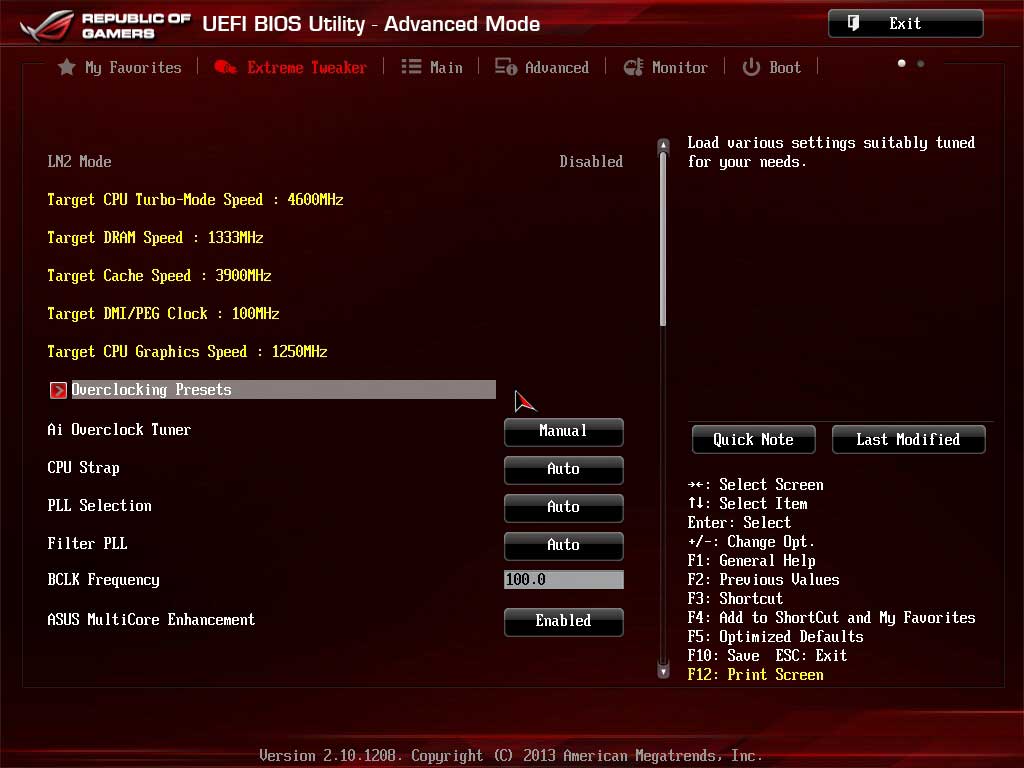
Другие параметры оставьте как есть. Остается только сохранить изменения и запустить систему. Если компьютер не загружается, необходимо уменьшить частоты (отнимая по единице от множителя) или понизить напряжение на ядре.
Далее следует провести тестирование на стабильность. Используйте HWMonitor для контроля за температурой и Linx с AVX или Prime95 для прогона тестов. Если тесты проходят без ошибок, а процессор не греется до критических температур, то можно повышать частоту. Если на выбранной частоте появляются ошибки в тестах, то повысить рабочее напряжение. Однако помните, что выставлять больше 1,400V не рекомендуется.
Ваша задача, добиться максимальной частоты при напряжении до 1,4V, когда процессор без ошибок проходит все тесты. В лучших случаях процессоры 10-го и 9-го поколения можно разогнать до 5,5 ГГц, но каждая модель индивидуальна.
Новичкам следует начать с изменения именно множителя, увеличивая его по 100 МГц за каждый шаг. Как только начнутся проблемы с включением или прохождением тестов, следует приступить к изменению напряжения на ядрах. Эксперты настоятельно не рекомендуют использовать какой-либо сторонний софт для разгона. Все операции необходимо выполнять в самом BIOS. В случае каких-либо проблем все изменения можно будет легко сбросить путем сброса настроек БИОСа.
Как только вы найдете оптимальный баланс, выполните тесты, которые проводили в начале (CPU-Z, CineBench, компьютерные игры). Так вы сможете оценить фактический прирост конкретно для вашей модели. Если он окажется незначительным, а температуры и энергопотребление существенно вырастут, возможно, разгон будет выгоднее убрать.
Каких результатов можно добиться
В качестве примера расскажем о разгоне предтоповой модели Core i7-10700K, у которой удалось поднять рабочие частоты до 5,0-5,1 ГГц.
В прикладных программах прирост составляет в среднем 5-10%, поэтому незначительно можно сократить время рендеринга. Для профессиональной деятельности даже такие небольшие улучшения имеют смысл.

Конкретно для Core i7-10700K прирост очень скромный, но для других моделей результаты могут оказаться лучше. Например, разгон Core i5-9600k до 4,9 ГГц дает прирост в FPS на 5-10 кадров в секунду. Разогнать можно также и отдельные модели Core i3. Немногие знают, но в линейке Intel есть процессоры i3-7350К, i3-8350К и i3-9350K. Хотя это далеко и не игровые процессоры, при разгоне они могут раскрыть потенциал видеокарт уровня GTX 1070 и RTX 2060.
При разгоне главное менять по одному параметру и после каждых изменений проводить тесты. Изменяя только множитель, спалить процессор не получится, поскольку в нем предусмотрены встроенные средства защиты. Повредить кристалл можно только при увеличении напряжений, поэтому не превышайте рекомендованных значений.
Рекомендуем вам также ознакомиться с лучшими недорогими процессорами и видеокартами для игр в 2021 году. Кроме того, ранее мы опубликовали статью, в которой рассказали, как повысить FPS в играх (GTA 5, CS:GO, Dota 2 и не только) на слабом ПК.
Читайте также:

